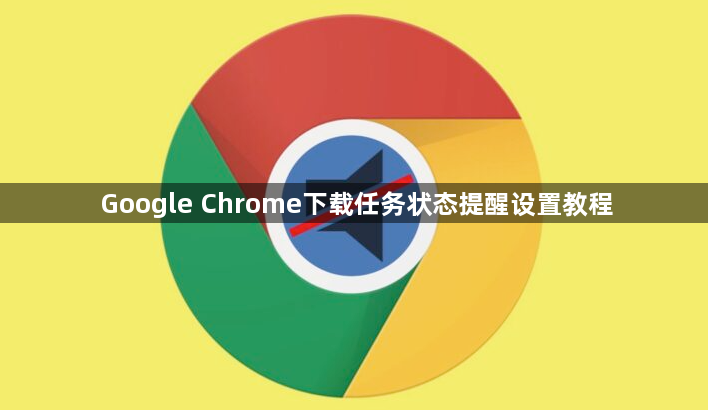
1. 使用浏览器自带通知功能设置:打开Chrome浏览器,点击右上角的三个点图标,选择“设置”。在设置页面中,找到“高级”选项并点击进入。在“高级”设置中,找到“隐私与安全”板块,点击“网站设置”。在“网站设置”页面中,找到“通知”选项并点击。确保“允许网站发送通知”的开关处于开启状态。然后,找到下载相关的网站(如文件下载站点),点击该网站对应的“通知”权限设置,将其设置为“允许”。这样,当从该网站下载任务时,浏览器会弹出通知提醒下载状态。还可以在Windows系统的“设置 - 系统 - 通知和操作”或Mac系统的“系统偏好设置 - 通知与专注模式”中,对Chrome浏览器的通知进行进一步设置,如设置通知的声音、显示方式等。
2. 借助扩展程序实现提醒设置:打开Chrome浏览器,点击右上角的三个点图标,选择“更多工具”,然后点击“扩展程序”。在扩展程序页面中,点击左上角的“Chrome网上应用店”链接。在应用店中搜索“下载任务提醒”相关的扩展程序,如“Download Notification”等。找到合适的扩展程序后,点击“添加到Chrome”按钮进行安装。安装完成后,在浏览器工具栏中找到该扩展程序的图标并点击,进入其设置页面。在这里,可以根据需要设置提醒的方式,如声音提醒、弹窗提醒等,还可以设置提醒的频率,如每隔一段时间提醒一次下载进度,或者只在下载完成、出错等特定状态下提醒。
3. 利用第三方软件结合设置:常见的第三方下载管理软件如迅雷、IDM等(需提前下载安装)。以迅雷为例,打开迅雷软件,在“设置”或“选项”中找到“消息提示”或“提醒设置”相关选项。在这里,可设置下载任务的各种提醒方式,如下载完成、下载速度异常、下载中断等情况下的提醒。同时,在Chrome浏览器中,当开始下载任务时,选择“使用迅雷下载”(或其他已安装的第三方下载软件),这样第三方软件就会接管下载任务,并按照其设置的提醒方式进行状态提醒。还可以将第三方软件的提醒与手机等设备连接,实现多设备同步提醒,方便随时了解下载任务状态。

